10款最好的PDF壓縮軟體 — 壓縮你的PDF檔案
Gina 於 2025年03月24日 创建 PDF 編輯工具 | 產品相關文章
說到透過電子郵件或其他線上平台分享文件,沒有什麼能比得上PDF格式的多功能性。這樣的檔案類型最棒的一點是,PDF在整個傳輸過程中保持了原始檔案的品質。您現在可以使用PDF壓縮工具壓縮很大的PDF檔案,然後再傳輸。本篇文章提供了10款工具,幫助您輕鬆管理PDF檔案,同時提供了一系列額外的功能。
#1. EaseUS PDF Editor
相容性:Windows
這是一款多功能的PDF編輯與壓縮軟體。使用EaseUS PDF壓縮軟體縮小PDF大小只要三個步驟。導入目標檔案>選擇「壓縮」>儲存壓縮後的檔案。就是這麼簡單!
這款Windows PDF編輯工具還有其他功能。在壓縮之前,您可以根據需求對PDF檔案做修改,例如PDF插入圖片和管理頁面。此外,您甚至可以使用此程式對PDF檔案進行密碼保護。
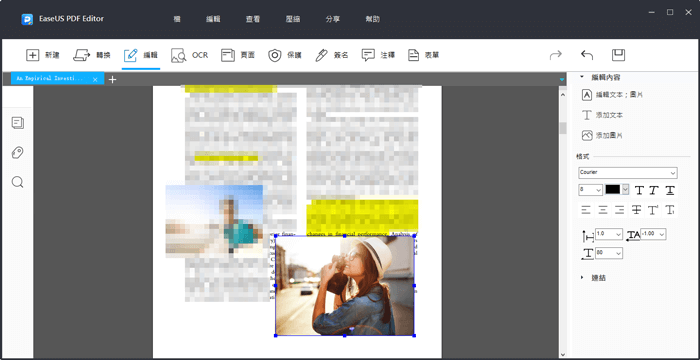
優點:
- 支援超過10種檔案格式
- 可以直接簽署您的PDF
- OCR功能可使掃描的PDF檔案可編輯
- 將編輯好的PDF檔案透過電子郵件傳送
缺點:
- 免費版本中會有浮水印
#2. Nice PDF Compressor
相容性:Windows
易於使用的介面使Nice PDF Compressor成為壓縮檔案和資料夾的最佳解決方案。您只需要選擇壓縮選項和您的目標位置,然後讓軟體替您完成剩餘的工作。
優點:
- 支援批量轉換檔案,節省您的寶貴時間
- 為建立最小大小的PDF檔案設定壓縮級別
- 檔案也可以解壓縮並還原到原來的大小
- 移除重複的PDF物件
缺點:
- 有浮水印
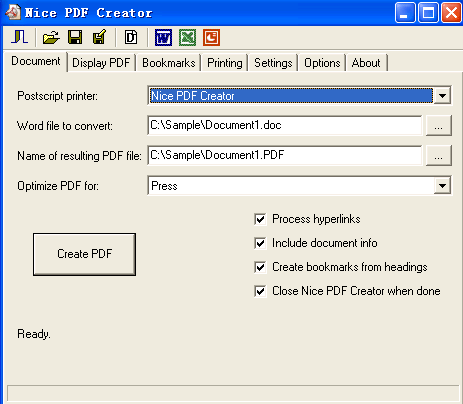
#3. ORPALIS PDF Reducer Free
相容性:Windows、Mac、Linux
這款強大的免費PDF壓縮程式適合開發者和一般使用者,因為ORPALIS PDF Reducer Free提供了比其他軟體減少80%的壓縮檔案程度。高度複雜和創新的壓縮技術,該軟體提供的壓縮資料技術很不錯。您甚至可以移除PDF中不需要的的物件,同時降低不必要的高解析度,以提供最好的檔案大小而不妨礙閱讀體驗。
優點:
- 沒有任何病毒或木馬程式,該軟體是個安全的選擇
- 可以批量處理檔案,節省大量的時間
- 高壓縮比有助於降低檔案大小但不損害品質
- 自動佈局分析和顏色檢測增加讓這款PDF壓縮軟體更豐富
缺點:
- 免費版會有購買視窗跳出,督促使用者選擇專業版本
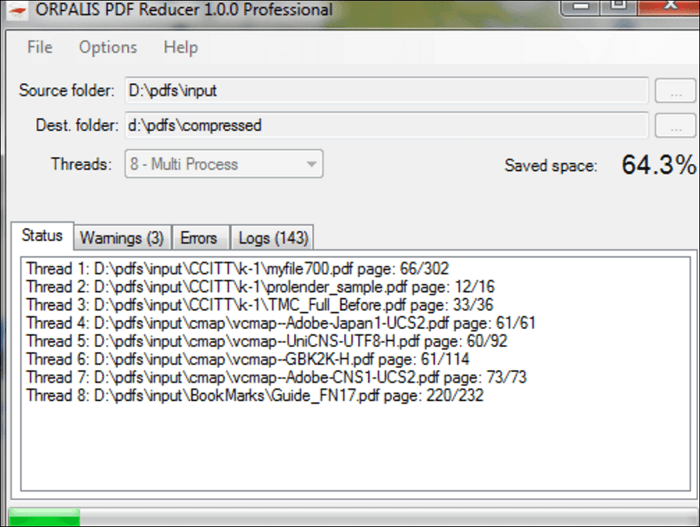
#4. PDF Compressor
相容性:Windows
您可以使用這款Windows免費PDF壓縮器的進階壓縮設定,降低您的PDF檔案大小。另外,軟體還提供了多種PDF建立工具。
這款程式支援批量處理。軟體直觀的介面讓使用者非常好上手。
優點:
- 簡潔的介面有助於輕鬆上手
- 工具的歸類清晰,可以輕鬆找到想要的功能
- 支援觸控模式,使用Microsoft Surface筆記型電腦可以更方便操作
缺點:
- 不支援Mac
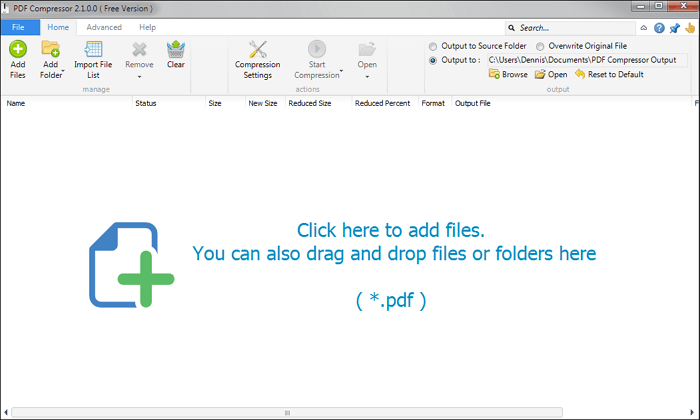
#5. Cisdem PDF Compressor
相容性:Mac
使用這套Mac免費PDF壓縮軟體,您可以輕鬆壓縮單個或多個檔案的大小,同時保留PDF文件的原始品質。您甚至可以選擇PDF的品質和大小。
這款智能壓縮工具提供用戶有好的介面,使用者可以根據喜好選擇壓縮模式。
優點:
- 以一流的品質呈現視覺內容
- 檔案大小壓縮至一個良好的水平
- 使用者可以根據預設的濾鏡模式來決定圖片的品質和解析度
- 可以移除PDF無用的元素,像是壓略圖、元資料、過多的字元、重複的資料等選項
缺點:
- 沒有提供任何額外的PDF功能
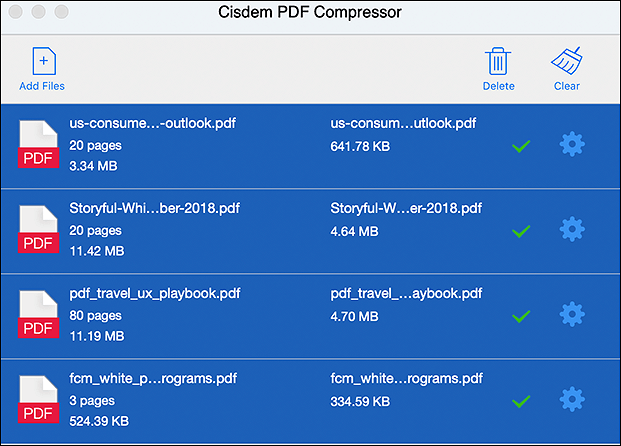
#6. Nitro PDF
相容性:Windows
Nitro PDF可以協助新建、編輯、分享和閱讀PDF檔案。所有的PDF文件都可以轉換為Excel、Microsoft Word和PowerPoint。您還可以編輯PDF檔案,像是新增、優化和刪除文字或圖片。
優點:
- 提供與Nitro雲端的整合,以提高效率
- 相容多種檔案格式
- 允許使用者跟蹤文件活動,同時改進整體工作流
- 可以選擇IE和Firefox延伸
缺點:
- 不支援行動優化
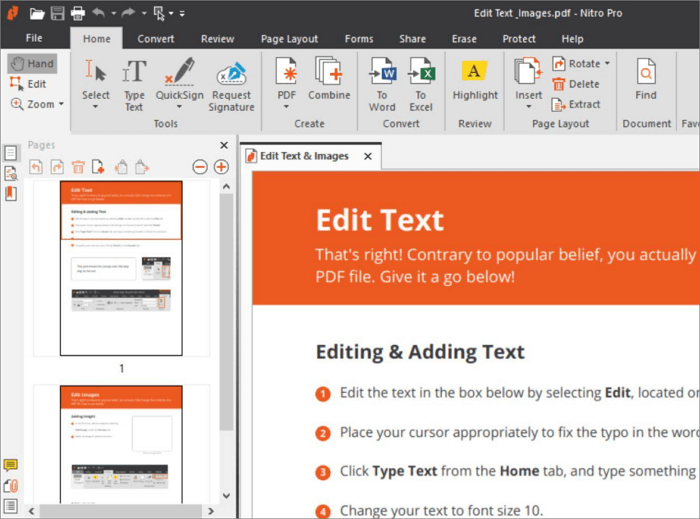
#7. Phantom PDF
相容性:Windows
使用者可以使用這款免費PDF壓縮程式建立和管理PDF,保證快速和安全的PDF解決方案。您可以輕鬆使用Phantom PDF處理各種文件和表格,這也在很大程度上提供了工作效率。
使用者可以開啟、檢視、編輯、新建、壓縮和轉換PDF文件,軟體還有OCR和雲端儲存等進階功能。
優點:
- 支援多種語言
- 生成的PDF檔案可以存為Office格式
- 使用者可以根據喜好增加頁首頁尾和浮水印
- 可以與頂級內容管理系統整合,以提高效率
缺點:
- 軟體介面看起來有點老
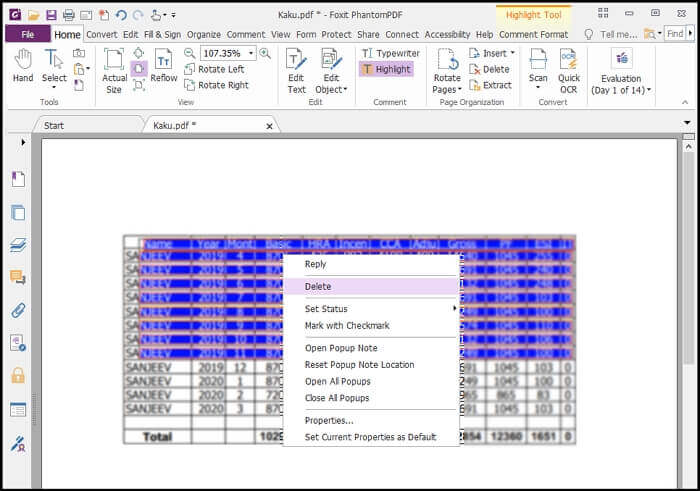
#8. PDF Architect
相容性:Windows
PDF Architect無可匹敵的使用者靈活性,提供了幾乎與Adobe Acrobat相同級別的功能。這款PDF軟體提供一系列獨特且好用的功能,如轉換、編輯、簽名、閱讀、插入、表格、和安全,這有助於管理您的PDF文件。
優點:
- 新手使用者可以進行專業級的PDF修改
- 過多的修改選項可以在一個簡單點擊就完成
- 文件可以轉檔成不同的格式
- 同時滿足企業和個人需求
缺點:
- 不提供任何拖放的編輯功能
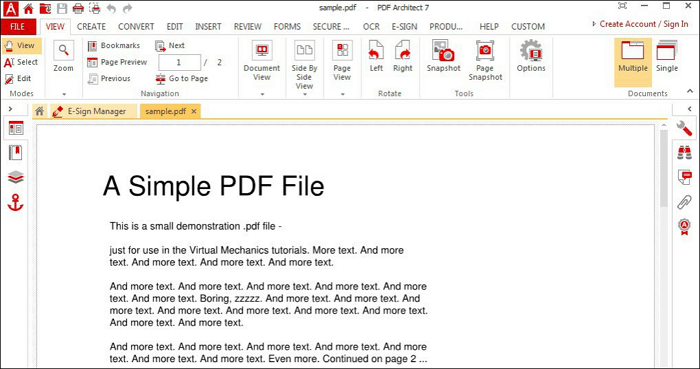
#9. Smallpdf
相容性:Windows、Mac、Linux
您可以在SmallPDF中管理所有電子文件的壓縮,在壓縮檔案時不能選擇檔案品質。軟體提供了20 個其他工具,您可以使用這些工具增加圖片、文字、形狀、註釋等以豐富檔案內容。還可以選擇將PDF檔案轉換成其他格式,例如JPG、PPT、Word和Excel。
優點:
- 完美編輯現有的PDF檔案
- 電子簽名可以加到頁面
- 可以輕鬆移除、新增和管理PDF保護
- 多個PDF可以合併,單個PDF可以拆分為多個檔案
缺點:
- 安全問題仍然存在,因為所有檔案都是上傳和線上分享的
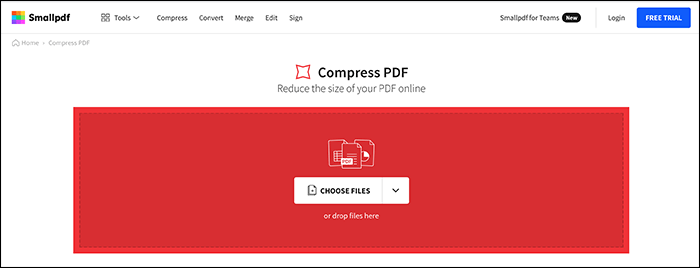
#10. PDF2GO
相容性:Windows、Mac、Linux
使用PDF2GO,您可以輕鬆快速地壓縮PDF檔案,該軟體為使用者提供了基本壓縮和加強壓縮。如果您需要壓縮的是中等檔案大小且高品質,那麼您可以選擇基本壓縮。
此外,您也可以使用這款工具來拆分、合併和轉換PDF檔案。軟體支援不同的格式,如TXT、OpenOffice、Microsoft Word、RTF、PDF、ePub等,在處理文件時具有更大的通用性。
優點:
- PDF壓縮可以透過Email輕鬆分享檔案
- 從Google雲端硬碟或Dropbox上傳PDF
- 修復損毀的PDF檔案
缺點:
- 持續不斷的廣告困擾著免費版使用者
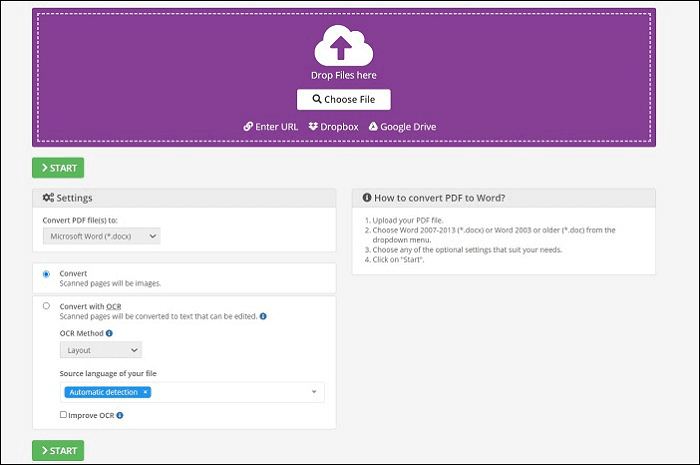
結論
PDF使用者通常很難去縮小PDF檔案,尤其是當檔案包含了許多圖片的時候。龐大的檔案無法與同事分享檔案。但是,透過上面列出的壓縮工具,您可以以最輕鬆和簡單的方式壓縮PDF檔案



![[2026] 如何輕鬆去除 PDF 中的塗白 | 四種最佳方法](/images/en/video-editor/related-articles/5.jpg)